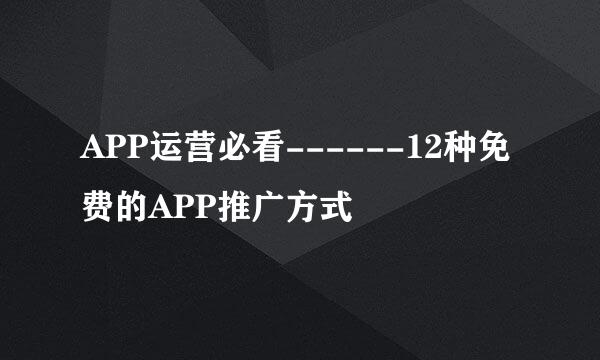Win10下IE打不开怎么办
的有关信息介绍如下:
在我们平时使用Win10操作系统的时候,很多小伙伴们说无法在Win10系统中使用IE浏览器,那么遇到这种情况,我们该怎么办呢?欢迎大家速来围观我的经验啦。
首先,请大家在桌面上按下Windows徽标键+X键,打开超级菜单命令窗口,选择“命令提示符(管理员)”模式选项。
接下来,在打开的命令提示符窗口中输入以下命令:
netsh winsock reset
然后按下回车键执行该命令。
命令执行完毕后提示需要重新启动计算机,那么我们就在桌面上按下Alt+F4键,打开关机窗口,执行计算机重启命令即可。
如果上述方法行不通的话,那么我们可以考虑下面的这种方法,点击浏览器主页面中的“工具”选项,在打开的菜单中选择“Internet选项”菜单。
打开Internet选项页面之后,点击页面顶端的“连接”选项卡,在连接选项页面中点击“局域网设置”选项。
在打开的局域网设置页面中,我们将页面中默认的所有勾选全部去除,然后点击页面底端的确定按钮,保存该系统设置。
接下来,我们就可以打开命令提示符页面(管理员模式)啦,在该页面中,我们依次执行下面的三个命令。
netsh 回车
winhttp 回车
import proxy source=ie 回车
等到我们重置IE浏览器的端口之后,就可以重启计算机啦,然后具体成功与否需要等计算机重启之后才能看到具体的效果。
接下来,请大家访问C:\Program Files (x86)\Internet Explorer(64位系统),对于32位系统下,直接访问C:\Program Files \Internet Explorer文件夹。
在该文件夹下,请大家双击打开并运行其中的“iexplore.exe”程序,然后将打开IE浏览器主页面,打开之后即可看到IE浏览器是否能够正常运行。